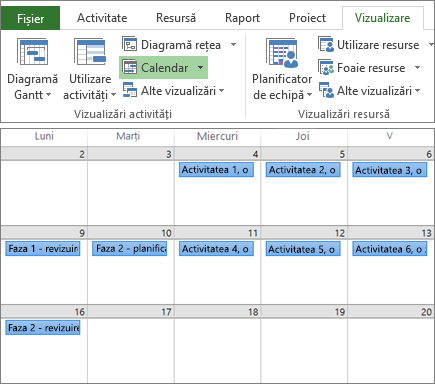Editarea unui proiect în Project pentru desktop
Evidențiați activitățile dintr-un proiect
Indentați și indentați negativ activitățile pentru a arăta ierarhia. O activitate indentată devine subactivitate a activității de deasupra ei, care devine activitate rezumat.
-
Selectați Vizualizare > Vizualizări activități > Diagramă Gantt.
-
Selectați activitatea sau activitățile în coloana Nume activitate pe care doriți să o indentați sau să o indentați negativ.
-
Alegeți una dintre următoarele:
-
Selectați Activitate > Planificare > Indentare activitate

-
Selectați Activitate > Planificare > Indentare negativă activitate

-
Puteți utiliza subactivități și activități rezumat pentru a afișa fazele, a naviga cu ușurință printr-un proiect mare și multe altele.
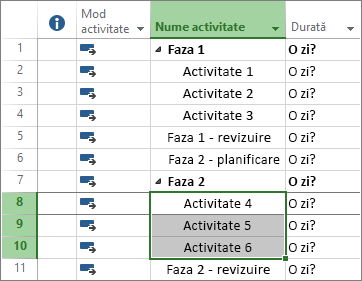
Conectați activitățile într-un proiect
Puteți lega oricare două activități dintr-un proiect pentru a le afișa relația, care se numește dependență între activități. După ce legați activitățile, fiecare modificare a unei activități o afectează pe cealaltă.
-
Selectați Vizualizare > Vizualizări activități > Diagramă Gantt.
-
Apăsați lung tasta Ctrl și selectați cele două activități pe care doriți să le legați (în coloana Nume activitate).
-
Selectați Activitate > Legare activități selectate

Project acceptă patru tipuri de legături de activități pentru a afișa relații diferite.
Pentru mai multe informații despre activitățile legate și planificare, consultați cum planifică Project activitățile: În culise.
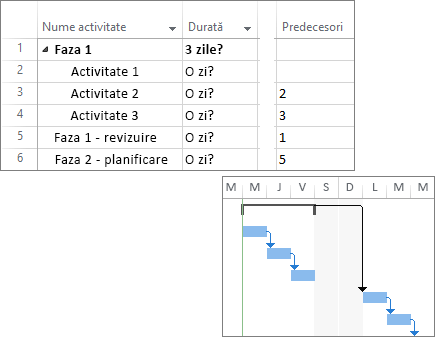
Modificarea vizualizării
-
Selectați fila Vizualizare.
-
Alegeți una dintre următoarele:
-
Selectați vizualizarea pe care doriți să o utilizați în grupul Vizualizări activități sau în grupul Vizualizări resurse.
-
Selectați Diagramă Gantt > Mai multe vizualizări pentru a vedea toate vizualizările disponibile, apoi selectați din opțiunile din caseta de dialog Mai multe vizualizări.
-
Aveți nevoie de ajutor pentru a alege vizualizarea potrivită pentru proiectul dvs.?